
iPad hat keine USB-Buchse, deswegen kann kein externes Speichergerät für iPad benutzt werden. Sie hätten aber gern so oft einen USB-Stick dabei wie Ihr iPhone oder iPad, aber Sie vergessen den kleinen Schrott ständig auf Ihrem Schreibtisch und in Ihrer Tasche? Entdecken Sie, wie einfach es ist, Ihr iPhone in einen kabellosen Flash-Speicher-Ersatz zu verwandeln und Dateien aller Art zwischen Computern zu übertragen. Es gibt aber einen Umweg, Ihr iPad als USB Stick zu verwenden, der Ihnen erlaubt ohne Adapter die gewünschten Dateien vom iPad auf USB Stick kopieren zu lassen.
Der Trick, wie Sie Ihr iPad als USB Stick verwenden können, ist komplett kostenlos. Dazu brauchen Sie nur einen PC!
- Hinweis:
Statt eines USB-Speichers kann es auch eine externe Festplatte sein. Es geht nur darum, dass das Speichergerät oder das Laufwerk an PC angeschlossen werden kann. Zum Verbinden Ihres iPads mit PC brauchen Sie aber kein Kabel, da es per WLAN läuft.
USB Stick iPad
Um iPad als ein Speichergerät zu verwenden, benutzen Sie das neue Tool von CopyTrans.
Verwandeln Sie Ihr iPhone oder iPad mit CopyTrans Filey in einen USB-Stick – kostenlos für den privaten Gebrauch.
Das wäre CopyTrans Filey.
Das Programm erlaubt es Ihnen:
- iPad als USB Stick zu verwenden
- Daten zwischen PC und iPad oder iPhone auszutauschen
- alle iPhone/iPad Dateien vom PC aus anzuschauen, zu sortieren
- die gewünschten iPhone/iPad Daten zu löschen
Hinweis: Sortieren Sie die iOS-Daten nach Größe und löschen Sie die größten Speicherfresser.
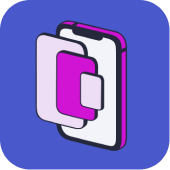
Folgende Dateien werden unterstützt:

⭐ Videos: mp4, avi, mov, flv, mkv, mpg, webm, wmv
⭐ Dokumente: pdf, Word, Excel, PowerPoint
⭐ Bücher: epub
⭐ Musik: mp3
⭐ Fotos: jpg, heic
⚠️ Wichtig: die Dateien sollen auf iPad in einer Drittanbieter-App gespeichert werden. CopyTrans Filey unterstützt keine von Apple vorinstallierten Apps, da diese von Apple gesichert werden. Die Liste der kostenlosen Drittanbieter-Apps finden Sie weiter.
So nutzen Sie Ihr iPad oder iPhone als USB-Stick:
Das Programm CopyTrans Filey ist kostenlos und muss auf dem Windows-PC installiert werden.
💡 Nach der Installation können Sie Ihr iPad oder iPhone wie ein USB-Stick benutzen, d.h. die PC-Daten vorübergehend auf dem iOS-Gerät speichern, als auch die Dateien vom iPad auf PC kopieren.
Das Programm erlaubt es, iPad mit PC per WLAN zu verbinden.
- Laden Sie CopyTrans Filey herunter und installieren Sie es. CopyTrans Filey herunterladen
- Starten Sie das Programm und wählen Sie das Apple-Gerät, das Sie mit dem Programm verwalten bzw. als USB-Stick verwenden möchten.

- Nun wählen Sie die App, die die gewünschten Daten beinhaltet. Oder in welche Sie die Daten speichern möchten. Klicken Sie auf „alle Apps“, um alle Apps anzuzeigen.
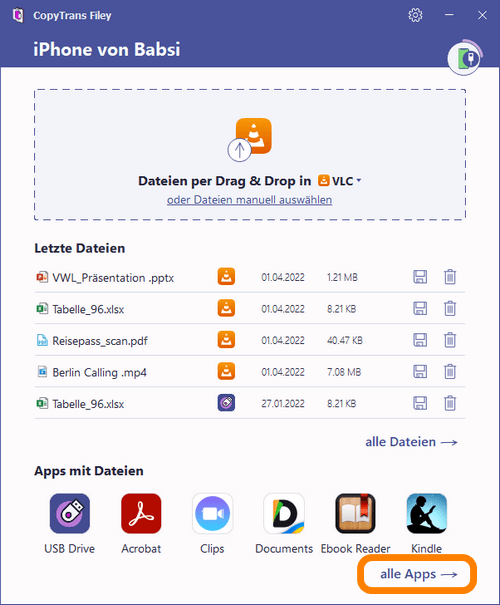
- Nach dem Öffnen der App werden alle App-Daten in einer Liste angezeigt. Markieren Sie die gewünschten Daten und klicken Sie auf „Speichern“. Wählen Sie dann einen PC-Ordner zum Sichern.
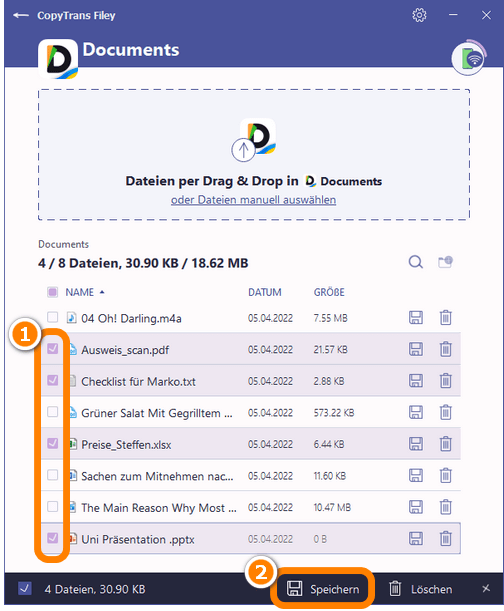
- Die gespeicherten Dateien können Sie dann einfach vom PC auf einen USB-Speicher oder eine externe Festplatte übertragen, indem Sie diese an PC anschließen und die Daten darauf kopieren.
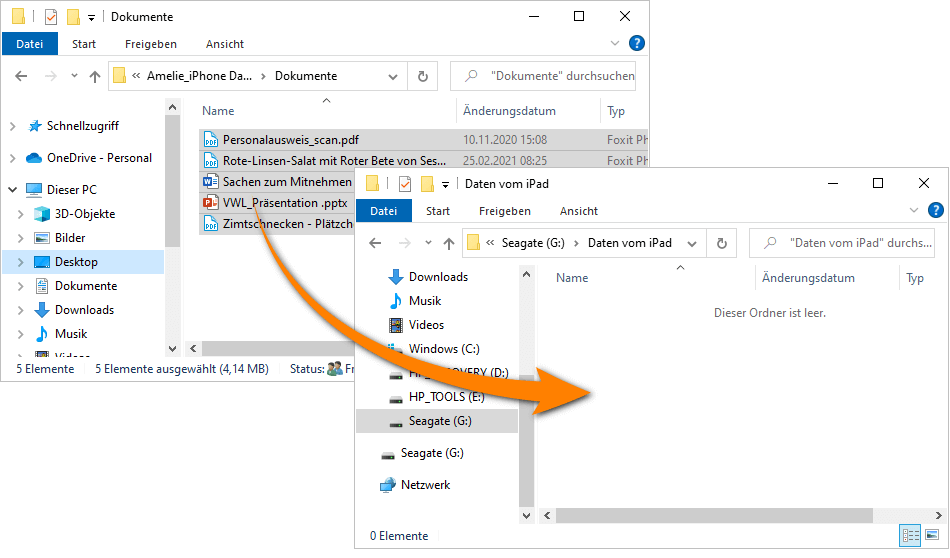
⚠️ Beschränkung: CopyTrans Filey unterstützt nur die Drittanbieter-Apps. Man kann die Dateien in die nativen vorinstallierten Apps nicht übertragen.
🔆 So, wenn Sie z.B. einige PDF-Dateien vom iPad auf USB-Stick kopieren möchten, sollen die PDF-Dateien z.B. in der App Documents oder Acrobat gesichert werden.
🔆 Wenn Sie Fotos vom iPad auf USB Stick übertragen, dann speichern Sie diese erst in einer App, z. B. in der App Documents.
🔆Zum Übertragen der Präsentationen in PowerPoint vom iPad auf USB Stick sollen die Dateien z. B. auch in der App Documents gesichert werden.
💡 Wenn Sie einige iPhone/iPad Daten auf PC speichern möchten, die in den vorinstallierten Apps wie Fotos, Musik, Kalender usw. gesichert sind, dann wenden Sie sich an den folgenden Artikel: iPhone Daten sichern.
Wenn Sie umgekehrt die Dateien vom PC auf iPhone oder iPad speichern möchten, um iPhone oder iPad als USB-Stick zu verwenden, navigieren Sie zu einem Ordner mit den Dateien auf PC, die Sie von Ihrem PC übertragen möchten, und ziehen Sie diese einfach per Drag & Drop in ein blaues Rechteck in CopyTrans Filey.
iPad als USB Stick
Mit CopyTrans Filey bekommen Sie die Möglichkeit Ihr iPad oder iPhone als ein Speichergerät zu verwenden.
Klicken Sie im Programm auf „USB Drive“, um die gewünschten Daten auf dem iOS-Gerät zwischenzulagern:
✔️ Um die PC-Daten auf iPad/iPhone zu kopieren, ziehen Sie diese per Drag and Drop ins Programm-Fenster.
✔️ Um diese Daten dann zurück auf PC zu übertragen, markieren Sie die gewünschten Daten und klicken Sie auf „Speichern“.
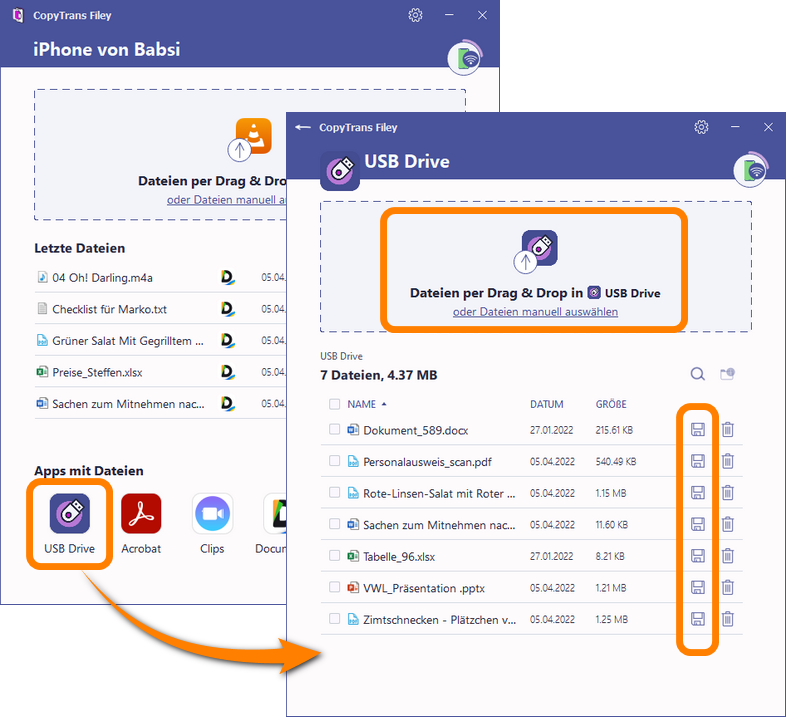
HINWEIS: Es gibt keine Möglichkeit, von Ihrem iOS-Gerät auf iOS-USB-Laufwerk-Dateien zuzugreifen. Sie benötigen einen weiteren PC mit CopyTrans Filey, um diese Dateien herunterzuladen. Zum Glück ist es kostenlos! 😉
So können Sie also mit Hilfe von CopyTrans Filey iPad oder iPhone als USB-Stick verwenden.
So einfach übertragen Sie auch Ihre Dateien von iPad auf USB Stick, ohne Adapter, nur mit einem Windows-PC. Kostenlos!
So einfach verwandeln Sie Ihr iPad oder iPhone in einen USB-Stick.
Weitere hilfreiche Anleitungen:
- Erste Schritte mit CopyTrans Filey
- Alle CopyTrans Filey Anleitungen auf einen Blick
- Dateien auf iPad übertragen – 5 Wege